Samsung UE65JU6050U, UE48JU7590T User Manual [de]

E-MANUAL
Vielen Dank, dass Sie sich für dieses Gerät von Samsung entschieden haben. Wenn Sie umfassenderen Service wünschen, registrieren Sie Ihr Gerät unter
www.samsung.com/register Model______________ Serial No.______________
Inhalt
Kurzanleitungen
Verwenden von Smart Hub
1 Verbinden mit dem Internet
1 Einrichten von Smart Hub
1 Verwenden von Smart Hub
Bedienen des Fernsehgeräts mit Ihrer Stimme
2Einrichten von Spracherkennung
3Bedienen des Fernsehgeräts mit Ihrer Stimme
Bedienen des Fernsehgeräts mit Gesten
4Einrichten von Bewegungssteuerung
5Bedienen des Fernsehgeräts mit Gesten
Verwenden der Samsung Smart Control
6Bedienen des Fernsehgeräts mit der Taste POINTER
7Einrichten der Samsung Smart Control
7 Koppeln des Fernsehgeräts mit der Samsung Smart Control
Verbesserte Fernseherfahrung bei Sportveranstaltungen
8 Aktivieren des Sport-Modus
Bearbeiten von Sendern
9 Verwenden der Funktion „Sender bearbeiten“
9 Sortieren oder Löschen von Sendern
Verwenden mehrerer Bildschirme
Anschlüsse
Anschließen an eine Antenne (TV-Empf.)
Verbinden mit dem Internet
12Herstellen einer kabelgebundenen Internetverbindung
13Herstellen einer drahtlosen Internetverbindung
Herstellen einer drahtlosen Internetverbindung mittels Mobilfunk-Dongle
Fehlerbehebung bei Problemen mit der Internetverbindung
16Fehlerbehebung bei Problemen mit der kabelgebundenen Internetverbindung
17Fehlerbehebung bei Problemen mit der drahtlosen Internetverbindung
Anschließen von Bildquellen
18Anschließen über ein HDMI-Kabel
19Anschließen über ein Component-Kabel
20Anschließen über ein Composite(AV)-Kabel
Anschlussmöglichkeiten für Audioquellen
21Anschließen über ein HDMI (ARC)-Kabel
22Anschließen über ein (optisches) Digital-Audiokabel
22Anschließen von Kopfhörern
Anschließen an einen Computer
23Anschließen über ein HDMI-Kabel
24Anschließen über ein HDMI/DVI-Kabel
24Verbinden über Ihr Heimnetzwerk
Verbinden mit einem Mobilgerät
25Anschließen über ein MHL/HDMI-Kabel
26Verwenden von Bildschirmspiegelung
27Verbinden von Mobilgeräten ohne Drahtlosrouter mittels Wi-Fi- Direkt
28Verbinden eines Mobilgerät über Samsung Smart View 2.0
Koppeln eines Laptops mit dem Fernsehgerät – Drahtlose PCBildschirmspiegelung (oder KINO TV)
Ändern des Eingangssignals mit externen Geräten
Hinweise zu den Anschlüssen und Verbindungen
30Hinweise zum Anschluss über HDMI
31Hinweise zum Anschluss von Audiogeräten
31Hinweise zum Anschluss von Computern
32Hinweise zum Anschluss von Mobilgeräten
32Hinweise zum Verbindungsaufbau bei Verwendung der drahtlose PC-Bildschirmspiegelung (oder KINO TV)
Fernbedienung und
Peripheriegeräte
Überblick über die Samsung Smart Control
Verwenden der Samsung Smart Control
35 Bedienen des Fernsehgeräts mit der Taste POINTER
35Bedienung des Fernsehgeräts mit den Richtungstasten und der Eingabetaste
36Anzeigen und Verwenden der virtuellen Fernbedienung
37Koppeln des Fernsehgeräts mit der Samsung Smart Control
Bedienen externen Geräte mit der Standardfernbedienung (Universalfernbedienung)
38 Einrichten der Universalfernbedienung
Bedienen des Fernsehgeräts mit einer Tastatur
39Anschließen einer Tastatur
40Verwenden der Tastatur
Bedienen des Fernsehgeräts mit einer Maus
41 Anschließen einer USB-Maus
41 Verwenden der Maus
Verbinden eines Bluetooth-Gamepads
Eingeben von Text mit der QWERTY-Tastatur auf dem Bildschirm
42 Verwenden von Zusatzfunktionen
Smart-Funktionen
Anzeigen mehrerer Bildschirme oder Funktionen mit MultiLink Screen
43 Verwenden von Multi-Link Screen
Smart Hub
45Entfernen und Anheften von Elementen in der Gruppe Kürzlich
45Automatisches Starten von Smart Hub
45Überprüfen von Verbindungsproblemen bei Smart Hub
46Verwenden der Smart Hub-Anleitung
46 Zurücksetzen von Smart Hub
Verwenden von Smart Hub mit einem Samsung-Konto
47Erstellen eines Samsung-Kontos
48Anmelden bei einem Samsung-Konto
48Verknüpfen eines Samsung-Kontos mit den Konten externer Dienste
49Ändern und Ergänzen der Informationen für ein SamsungKonto
49 Löschen eines Samsung-Kontos vom Fernsehgerät
Verwenden des Dienstes GAMES
50Verwalten von Spielen mit dem Popup-Menü „Optionen“
50Anzeigen des Fensters „Detailinformationen“
51Installieren und Ausführen von Spielen
51 Verwalten von heruntergeladenen oder gekauften Spielen
Verwenden des Dienstes Meine TV - Apps
54 Installieren einer App
54Aktivieren automatischer App-Aktualisierungen
54Entfernen einer App aus dem Fernsehgerät
55Verschieben von Apps
55 Sperren und Freigeben von Apps
55 Aktualisieren von Apps
55 Ändern der Anordnung von Apps
55 Bewerten erworbener Apps
55 Verwenden sonstiger Features und Funktionen für Apps
Verwenden der e-Manual
56 Öffnen des e-Manual.
56 Verwenden der Tasten im e-Manual
Verwenden des Webbrowsers
57 Voreinstellungen zum Surfen im Internet
Verwenden des Dienstes EIGENE INHALTE
58Vor der Wiedergabe von Medieninhalten zu beachtende Hinweise
59Wiedergabe der Multimediainhalte von Computern oder Mobilgeräten
59Wiedergabe von auf USB-Geräten gespeicherten Medieninhalten
60Verfügbare Tasten und Funktionen beim Anzeigen von Fotos
62Verfügbare Tasten und Funktionen beim Abspielen von Videos
64Verfügbare Tasten und Funktionen beim Abspielen von Musik
65Abspielen von Musik in HD-Qualität
65Funktionen in der Liste der Medieninhalte
Verwenden des Dienstes NewsON
66 Nachrichten
66 Wetter
Bedienen des Fernsehgeräts mit Ihrer Stimme
68Hinweise vor Verwendung der Spracherkennung
68Erlernen grundlegender Sprachbefehle
69Verwenden von Sprachbefehlen
69 Verwenden der interaktiven Spracherkennung im Nahbereich
69 Verwenden der Anleitung zur Spracherkennung
Bedienen des Fernsehgeräts mit Gesten (Bewegungssteuerung)
70Testen der Umgebungshelligkeit mit der TV-Kamera
71Aktivieren der Bewegungssteuerung
74 Anpassen des Layouts der Bewegungssteuerung
53Verwalten von heruntergeladenen Apps mit dem Popup-Menü „Optionen“
Verwenden der Gesichtserkennung
76Registrieren Ihres Gesichts für den Zugriff auf Ihr SamsungKonto
77Einstellen der Gesichtserkennung als Anmeldemethode
77Anmelden bei Ihrem Samsung-Konto mit Hilfe der Gesichtserkennung
Fernsehen
Anzeigen von Informationen zu Digitalsendern auf einen Blick
78Verwenden des Programmführers
79Anzeigen von Informationen zur aktuellen Sendung
79Ändern des Sendesignals
79Überprüfen der Signalinfo und Signalstärke für Digitalsender
Aufnehmen von Sendungen
80Aufnehmen von Sendungen
81Verwenden der Funktionen, die beim Aufnehmen von Sendungen zur Verfügung stehen
81Verwenden der Fernbedienungstasten beim Aufnehmen einer Sendung
82Verwalten der Liste der programmierten Aufnahmen
82 Anzeigen aufgenommener Sendungen
84 Verwalten von aufgenommenen Dateien
Einrichten von Wiedergabe planen
85Einrichten einer programmierten Wiedergabe für einen Sender
86Bearbeiten einer programmierten Wiedergabe
86 Löschen einer programmierten Wiedergabe
Verwenden von Timeshift
87Verwenden der Fernbedienungstasten in Verbindung mit Timeshift
Verwenden der Senderliste
Registrieren, Entfernen und Bearbeiten von Sendern
89Registrieren und Entfernen von Sendern
90Registrierte Sender bearbeiten
91Aktivieren/Deaktivieren des Passwortschutzes für Sender
91Sperren/Freigeben von Sendern
91Ändern der Sendernummer
Erstellen einer persönlichen Favoritenliste
92 Registrieren von Sendern als Favoriten
92 Auswählen und Anzeigen von Sendern nur aus der Favoritenliste
Bearbeiten einer Favoritenliste
93Verwenden der Menüoptionen im Fenster „Favoriten bearbeiten“
Realistischere Anzeige von Sportsendungen mit Sport-Modus
95Aktivieren des Sport-Modus
96Benachrichtigung bei Spielbeginn
96Automatisches Extrahieren von Highlights
97Verwenden der Funktionen bei der Anzeige von Sportveranstaltungen im Sport-Modus
99 Anzeigen eines im Sport-Modus aufgenommenen Spiels
Wiedergeben von Filmen mit optimierten Bildund Toneinstellungen im Modus für afrikanische Filminhalte
Zusätzliche beim Fernsehen verfügbare Funktionen
100Anzeigen von Fernsehsendungen mit Untertiteln
101Lesen von digitalem Text
101 Suchen nach verfügbaren Sendern
101Wählen Sie eine Art des Antennenanschlusses.
102Auswählen der Audiowiedergabesprache
102Audio f. Sehgesch.
102Genreauswahl
102Verwenden des Genres für Erwachsene
Verwenden der Sendereinstellungen
103 Festlegen des Landes (Region)
103Manuelles Einstellen der Sendesignale
104Feinabstimmung des Bildschirms
104Übertragen der Senderliste
104Löschen eines CAM-Bedienerprofils
105Einrichten des Satellitensystems
105 Ändern der Teletextsprache
105 Anzeigen des Common Interface-Menüs
Bild und Ton
Anpassen der Bildqualität
106Auswählen eines Bildmodus
107Anpassen der Bildqualität
108Anpassen der erweiterten Einstellungen
109Anpassen der Bildeinstellungen
Fernsehen in 3D
112Starten von 3D
113Einstellen der 3D-Effekte
Zusatzfunktionen für die Bildanzeige
114Anzeigen von Bild-im-Bild (PIP).
115Anpassen von Format und Position des Bilds
116Nur Tonausgabe (Bild aus)
116 Zurücksetzen der Einstellungen für den Bildmodus
Anpassen der Tonqualität
117Auswählen eines Tonmodus
118Anwenden von Soundeffekten
Verwenden der Zusatzfunktionen für den Ton
119 Auswählen der Lautsprecher
119 Festlegen des Installationstyps für den Fernseher.
119Ausgabe des Fernsehtons über ein Samsung Bluetooth AudioGerät
120Tonausgabe am Fernsehgerät über Bluetooth-Kopfhörer
120Ausgabe des Fernsehtons über einen zu Samsung Multiroom Link kompatiblen Lautsprecher
122Aktivieren der digitalen Tonwiedergabe
123Wiedergabe von 3D-Audio im 3D-Modus
123Zurücksetzen aller Toneinstellungen
System und Unterstützung
Einstellen der Zeitund Verwenden des Timers
124 Einstellen der aktuellen Uhrzeit
126 Verwenden der Timer
Verwenden des Einbrennschutzes und der Energiesparfunktion
128 Verhindern von Einbrennen
128 Reduzieren des Energieverbrauchs Ihres Fernsehgeräts
Verwenden von Anynet+ (HDMI-CEC)
129 Einrichten von Anynet+ (HDMI-CEC)
129 Verwenden von Anynet+ (HDMI-CEC)
Aktualisieren der Software des Fernsehgeräts
131Aktualisieren der Software auf die neuste Version
131Automatische Aktualisierung des Fernsehgeräts
132Manuelle Aktualisierunug des Fernsehgeräts
Schützen des Fernsehgeräts vor Hacker-Angriffen und Schadprogrammen
132Überprüfen des Fernsehgeräts und der angeschlossenen Speichermedien auf Schadprogramme
133Konfigurieren von Zusatzfunktionen
Verwenden von Zusatzfunktionen
134Schnelles Ausführen der Funktionen für Barrierefreiheit
134Aktivieren von Voice Guide für Sehgeschädigte
135Einstellen der Menütransparenz
135Weißer Text auf schwarzem Hintergrund (starker Kontrast)
135Vergrößern der Schrift (für Sehbehinderte)
135Erlernen der Fernbedienung (für Sehbehinderte)
136Tonausgabe des Fernsehers über Bluetooth-Kopfhörer (für Hörgeschädigte)
136Ändern der Menüsprache
136Einrichten eines Passworts
136Überprüfen von Benachrichtigungen
137Prog.-Sperre/Bew.
137 Aktivieren des Spielemodus
137Lebendigere Farben und überragende Bildqualität mit BD Wise
138Aktivieren/Deaktivieren von Ton-Feedback
138 Sperren/Freigeben des Bedienknopfes
138Einblenden/Ausblenden des Samsung-Logos beim Starten
138Schnelleres Starten des Fernsehgeräts
138Beseitigen von Flackern
139Registrieren des Fernsehgeräts als DivX-zertifiziertes Gerät (Anzeigen von DivX-Filmen gegen Bezahlung)
139 Zurücksetzen des Fernsehgeräts auf die Werkseinstellungen
139Verwenden des Fernsehgeräts als Vorführgerät (für Einzelhandelsgeschäfte)
Ausführen des Datendienstes (automatisch)
HbbTV
Verwenden einer Pay-TV-Karte („CI“- oder „CI+“-Karte)“
141Einsetzen der „CI“- oder „CI+“-Karte in den „COMMON INTERFACE“-Steckplatz
142Einsetzen der „CI“- oder „CI+“-Karte in den „COMMON INTERFACE“-Steckplatz mit dem CI-Kartenadapter
143Verwenden der „CI“- oder „CI+“-Karte
Teletextfunktion
Fehlerbehebung
Abrufen von Unterstützung
146Unterstützung durch Fernverwaltung
147Finden von Kontaktinformationen für den Kundendienst
Es gibt ein Problem mit dem Bild.
148 Testen des Bildes
Ich kann den Ton nicht klar und deutlich hören
150 Testen des Tons
3D-Bilder sind nicht klar zu sehen.
151 Testen der 3D-Bildqualität
Es besteht ein Problem mit dem Sender.
Mein Computer lässt sich nicht verbinden
Es kann keine Verbindung zum Internet hergestellt werden. Datendienst
Die Funktion „Aufnahme programmieren/Timeshift“ funktioniert nicht
AnyNet+ (HDMI-CEC) funktioniert nicht
Ich habe Probleme, Apps zu starten/verwenden Meine Datei wird nicht abgespielt
Ich möchte das Fernsehgerät zurücksetzen
Andere Fragen
Allgemeine Vorsichtsmaßnahmen und Hinweise
Vor Verwendung der Aufnahmeund der Timeshift-Funktion
158Vor Verwendung der Aufnahmeund der Timeshift-Funktion
159Vor Verwendung der Timeshift-Funktion
Vor Verwendung des 3D-Modus lesen!
160 Sicherheitshinweise zur 3D-Funktion
Haftungsausschluss für S-Recommendation
164 S-Recommendation mit Sprachinteraktion
164 S-Recommendation
Unterstützte Auflösungen in den 3D-Modi
165 HDMI
165 Component
165 Digitaler Sender
165 Videos / Fotos
Unterstützte Auflösungen für UHD-Eingangssignale
166 Bei HDMI UHD Color – Aus
166 Bei HDMI UHD Color – Ein
Vor der Verwendung von Stim. , Bewegung oder lesen Gesichtserkennung
167Sicherheitshinweise für die Sprachund Bewegungssteuerung sowie die Gesichtserkennung
168Anforderungen für die Sprachund Bewegungssteuerung sowie die Gesichtserkennung
Hinweis vor der Verwendung Meine TV - Apps Hinweise vor der Verwendung von Web Browser
Hinweise zum Anzeigen/Abspielen von Foto-, Videooder Musikdateien
173Einschränkungen bei Verwendung von Foto-, Videound MusikDateien
174Unterstützte externe Untertitel
174Unterstützte interne Untertitel
175Unterstützte Bildformate und -auflösungen
175Unterstützte Musikformate und -codecs
176Unterstützte Videocodecs
Einschränkungen
178 Einschränkungen für PIP (Bild-in-Bild)
178 Flexible CI-Karte
Nach dem Aufstellen des Fernsehgeräts
179 Bildformate und Eingangssignale
179Einbauen eines Schlosses als Diebstahlsicherung
180Vor dem Einrichten einer drahtlosen Internetverbindung lesen
Hinweise vor dem Anschließen eines Computers (unterstützte Auflösungen)
181IBM
181MAC
182VESA DMT
Unterstützte Auflösungen für Videosignale
183 CEA-861
Vor der Verwendung von Bluetooth-Geräten lesen!
184 Einschränkungen für die Nutzung von Bluetooth
Lizenz
Glossar

Verwenden von Smart Hub
Verbinden mit dem Internet
(MENU/123)  MENU
MENU  Netzwerk
Netzwerk  Netzwerkeinstellungen
Netzwerkeinstellungen
Sie können die Verbindung zum Internet sowohl drahtlos als auch per Kabel herstellen.
Einrichten von Smart Hub
Drücken Sie die Taste auf Ihrer Fernbedienung. Wenn Sie Smart Hub zum ersten Mal starten, erscheint das Fenster Smart Hub einrichten. Befolgen Sie die Anweisungen auf dem Bildschirm, um die erforderlichen
Einstellungen vorzunehmen und die Einrichtung abzuschließen.
Willkommen bei Smart Hub
Die einfachste Möglichkeit, Live-TV, Filme, Apps, Spiele und vieles mehr zu entdecken.
Smart Hub einrichten |
Weitere Informationen |
|
|
Verwenden von Smart Hub
Smart Hub bietet in einem einzigen Fenster eine Vielzahl von Funktionen.
"" Weitere Informationen erhalten Sie im Abschnitt „Smart Hub“.

Bedienen des Fernsehgeräts mit Ihrer Stimme
"" Diese Funktion wird von Modellen der Serien S9 und 6500, 6600, 6700, 7000, 7500, 8000 und 8500 in bestimmten geografischen Regionen unterstützt. In den GUS-Staaten wird diese Funktion von Modellen der Serie 6500 jedoch nicht unterstützt.
Einrichten von Spracherkennung
(MENU/123)  MENU
MENU  System
System  Spracherkennung
Spracherkennung
Nehmen Sie die für die Spracherkennung erforderlichen Einstellungen vor. Wählen Sie z. B. eine Sprache aus oder legen Sie fest, ob TV Sprache verwendet werden soll.
System
Barrierefreiheit |
|
Einstell. |
|
Sport-Modus |
|
Menüsprache |
Deutsch |
Smart-Sicherheit |
|
Universalfernb. - Einr. |
|
Spracherkennung
"" Je nach Modell kann das Menü Ihres Fernsehgeräts von der obigen Abbildung abweichen.
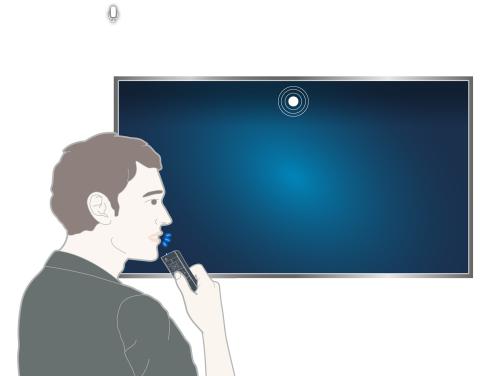
Bedienen des Fernsehgeräts mit Ihrer Stimme
(MENU/123)  MENU
MENU  System
System  Spracherkennung
Spracherkennung
Halten Sie dann die Taste MENU/123 auf der Samsung Smart Control gedrückt. Das Fenster Spracherkennung
wird angezeigt. Wenn das Symbol auf dem Bildschirm angezeigt wird, sprechen Sie die Befehle langsam und mit mäßig lauter Stimme in das Mikrofon der Samsung Smart Control.
"" Die Verfügbarkeit dieser Funktion ist abhängig vom jeweiligen Modell und der jeweiligen Region. "" Weitere Informationen erhalten Sie im Abschnitt „Bedienen des Fernsehgeräts mit Ihrer Stimme“.
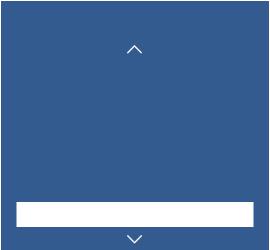
Bedienen des Fernsehgeräts mit Gesten
Einrichten von Bewegungssteuerung
(MENU/123)  MENU
MENU  System
System  Bewegungssteuerung
Bewegungssteuerung
Führen Sie den Test der Bewegungssteuerungsumgebung durch und legen Sie dann die für die Verwendung der Bewegungssteuerung erforderlichen Einstellungen fest, wie z. B. die Zeiger-Geschw. und die Darstellung der
Animierte Bewegungshilfe.
System
Einstell. |
|
Sport-Modus |
|
Menüsprache |
Deutsch |
Smart-Sicherheit |
|
Universalfernb. - Einr. |
|
Spracherkennung |
|
Bewegungssteuerung |
Ein |
"" Je nach Modell kann das Menü Ihres Fernsehgeräts von der obigen Abbildung abweichen.

Bedienen des Fernsehgeräts mit Gesten
(MENU/123)  MENU
MENU  System
System  Bewegungssteuerung
Bewegungssteuerung  Bewegungssteuerung
Bewegungssteuerung
1.Aktivieren Sie (Ein) die Bewegungssteuerung.
2.Schauen Sie in die TV-Kamera, halten Sie Ihre Hand in angenehmer Höhe vor Ihren Körper und bewegen Sie Ihren vollständig ausgestreckten Zeigefinger langsam nach links oder rechts.
3.Bewegen Sie Ihre Hand nun langsam nach links bzw. rechts, damit der Zeiger auf dem Bildschirm zur gewünschten Funktion wandert.
4.Krümmen Sie Ihren Zeigefinger, um eine Funktion auszuwählen, und strecken Sie ihn anschließend wieder aus, um die ausgewählte Funktion auszuführen.
""
""
""
""
Die Verfügbarkeit dieser Funktion ist abhängig vom jeweiligen Modell und der jeweiligen Region. Bewegungssteuerung ist mit Richtungsteuerung oder mit Bewegungzeigermodus verfügbar.
Die optionale TV-Kamera muss zur Verwendung dieser Funktion an den dafür vorgesehen USB-Anschluss auf der Rückseite des Fernsehgeräts angeschlossen werden.
Weitere Informationen erhalten Sie im Abschnitt „Bedienen des Fernsehgeräts mit Gesten (Bewegungssteuerung)“.
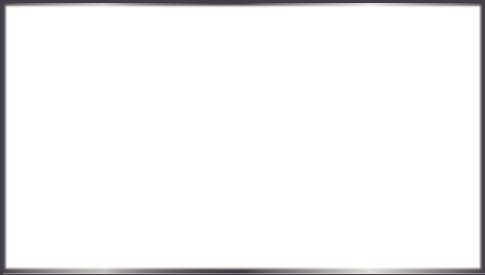
Verwenden der Samsung Smart Control
"" Diese Funktion wird von Modellen der Serien S9 und 6500, 6600, 6700, 7000, 7500, 8000 und 8500 in bestimmten geografischen Regionen unterstützt. In den GUS-Staaten wird diese Funktion von Modellen der Serie 6500 jedoch nicht unterstützt.
Bedienen des Fernsehgeräts mit der Taste POINTER
Legen Sie einen Finger auf die Taste POINTER, und bewegen Sie die Samsung Smart Control. Der Zeiger auf dem Bildschirm bewegt sich in die Richtung, in die Sie die Samsung Smart Control bewegt haben. Bewegen Sie den Mauszeiger auf eines der folgenden Symbole auf dem Bildschirm, und drücken Sie dann die Taste POINTER.
●●  : Hiermit zeigen Sie die virtuelle Fernbedienung an.
: Hiermit zeigen Sie die virtuelle Fernbedienung an.
●●  : Hiermit können Sie die Lautstärke einstellen oder die Lautsprecher auswählen. ●●
: Hiermit können Sie die Lautstärke einstellen oder die Lautsprecher auswählen. ●●  : Hiermit zeigen Sie die Senderliste an.
: Hiermit zeigen Sie die Senderliste an.
●●  : Hiermit starten Sie Smart Hub.
: Hiermit starten Sie Smart Hub.
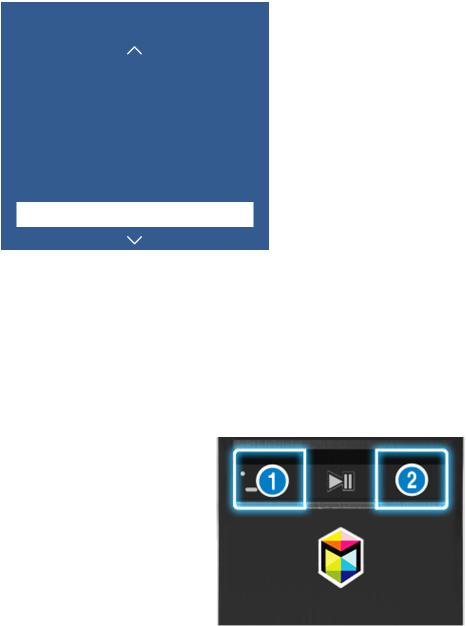
Einrichten der Samsung Smart Control
(MENU/123)  MENU
MENU  System
System  Smart Control-Einstellungen
Smart Control-Einstellungen
Konfigurieren Sie die Grundeinstellungen für die Verwendung der Samsung Smart Control.
System
Universalfernb. - Einr. |
|
Spracherkennung |
|
Bewegungssteuerung |
Ein |
Zeit |
|
Benachrichtigungen |
|
Gerätemanager |
|
Smart Control-Einstellungen
"" Je nach Modell kann das Menü Ihres Fernsehgeräts von der obigen Abbildung abweichen.
Koppeln des Fernsehgeräts mit der Samsung Smart Control
Wenn Sie das Fernsehgerät erstmalig einschalten, führt das Fernsehgerät automatisch das Kopplungsverfahren mit der Samsung Smart Control durch. Wenn das Fernsehgerät das Kopplungsverfahren mit der Smart Control nicht automatisch durchführt, richten Sie den Fernbedienungssensor auf das Fernsehgerät und halten Sie dann gleichzeitig mindestens 3 Sekunden lang die Tasten und auf der Samsung Smart Control gedrückt.
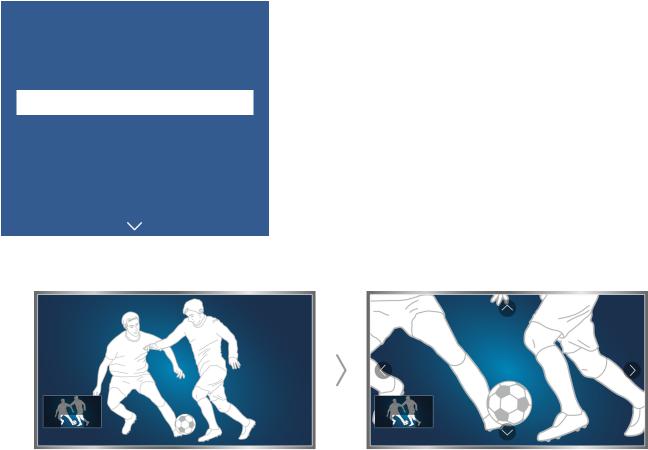
Verbesserte Fernseherfahrung bei Sportveranstaltungen
Aktivieren des Sport-Modus
(MENU/123)  MENU
MENU  System
System  Sport-Modus
Sport-Modus
Aktivieren Sie (auf Ein einstellen) die Sport-Modus. Die Bildund Toneinstellungen des Fernsehgerät werden automatisch für Fußballspiele optimiert.
System
Barrierefreiheit
Einstell.
Sport-Modus
Menüsprache |
Deutsch |
Smart-Sicherheit |
|
Universalfernb. - Einr. |
|
Spracherkennung |
|
"" Je nach Modell kann das Menü Ihres Fernsehgeräts von der obigen Abbildung abweichen.
Bei Verwendung des Sport-Modus können Sie den Inhalt des Fensters vergrößern. Verschieben Sie den Fokus zu dem Bereich des Fensters, den Sie vergrößern möchten.
"" Weitere Informationen erhalten Sie im Abschnitt „Realistischere Anzeige von Sportsendungen mit Sport-Modus“. "" Die Verfügbarkeit dieser Funktion ist abhängig vom jeweiligen Modell und der jeweiligen Region.
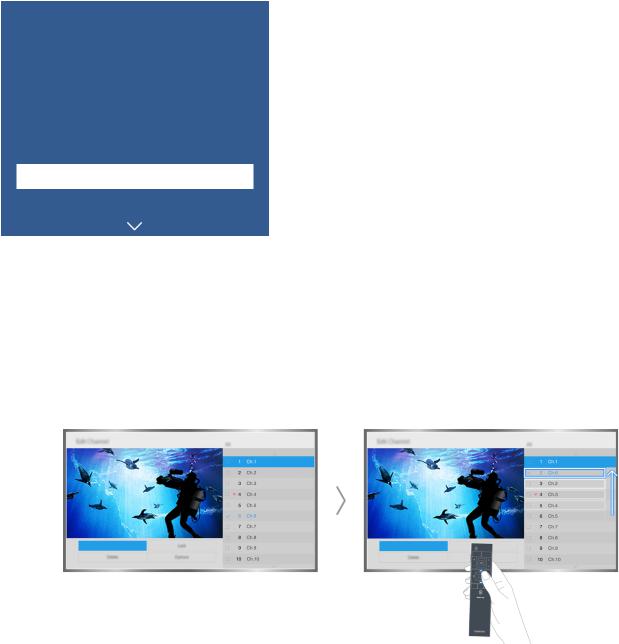
Bearbeiten von Sendern
Verwenden der Funktion „Sender bearbeiten“
(MENU/123)  MENU
MENU  Senderempfang
Senderempfang  Sender bearbeiten
Sender bearbeiten
Senderempfang
Autom. Sendersuchlauf
TV-Empf. Terrestrisch
Senderliste
TV-Programm
Progr.-Manager
Sender bearbeiten
Favorit. bearb.
"" Je nach Modell kann das Menü Ihres Fernsehgeräts von der obigen Abbildung abweichen.
Sortieren oder Löschen von Sendern
(MENU/123)  MENU
MENU  Senderempfang
Senderempfang  Sender bearbeiten
Sender bearbeiten  Nummer ändern oder Entfernen
Nummer ändern oder Entfernen
Sie können sowohl die Reihenfolge der Sender ändern als auch Sender löschen. Um die Position eines Senders zu ändern, markieren Sie den gewünschten Sender und wählen Sie dann Nummer ändern. Wenn Sie einen Sender löschen möchten, markieren Sie den zu löschenden Sender und wählen Sie dann Entfernen.
"" Einige Sender stehen je nach Sendertyp nicht zur Verfügung.
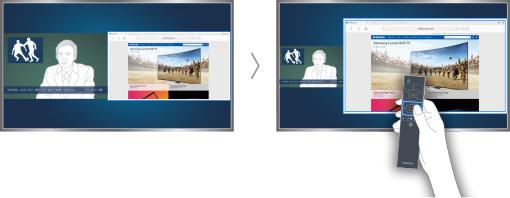
Verwenden mehrerer Bildschirme
Sie können beim Fernsehen im Web surfen oder eine Anwendung ausführen. Sie können die Größe jedes Fensters individuell anpassen, indem Sie den Kreis in der Mitte des Bildschirms nach links oder rechts ziehen.
""
""
Diese Funktion wird von Modellen der Serien S9 und 6500, 6600, 6700, 6800, 7000, 7200, 7500, 8000 und 8500 in bestimmten geografischen Regionen unterstützt. In den GUS-Staaten wird diese Funktion von Modellen der Serie 6500 jedoch nicht unterstützt.
Weitere Informationen erhalten Sie im Abschnitt „Anzeigen mehrerer Bildschirme oder Funktionen mit Multi-Link Screen“.
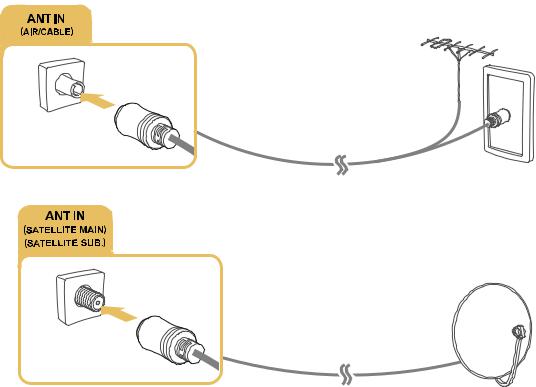
Anschließen an eine Antenne (TV-Empf.)
Sie können das Fernsehgerät sowohl an eine Antenne als auch an eine Kabelbuchse anschließen.
Verbinden Sie den Antenneneingang („ANT IN“) am Fernsehgerät wie unten gezeigt über ein Antennenkabel mit der Antenne bzw. der Kabelbuchse.
"" Wenn Sie einen Kabeloder Satellitenreceiver verwenden, ist kein Antennenanschluss erforderlich.
Am besten verbinden Sie beide Anschlüsse mit einem Multischalter oder DiSEqCSchalter usw. und stellen die Funktion Antennen-Verbindungstyp auf Zwei Oszillatoren ein.
"" Die Verbindungsmethode kann je nach Modell unterschiedlich sein. "" Das DVB-T2-System ist in bestimmten Regionen nicht verfügbar.
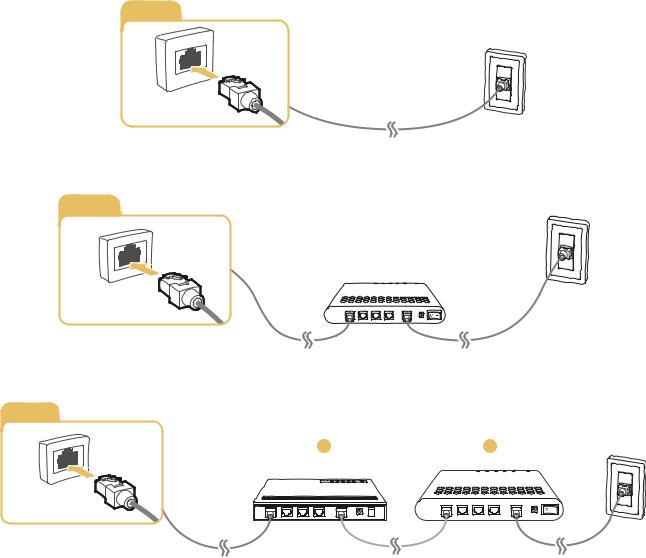
Verbinden mit dem Internet
Herstellen einer kabelgebundenen Internetverbindung
Verwenden eines LAN-Kabels
Sie haben drei Möglichkeiten, um eine Verbindung zwischen dem Fernsehgerät und Ihren Internetzugangspunkten herzustellen (siehe nachfolgende Abbildungen):
●● LAN-Wandanschluss
LAN
●● Externes Modem
LAN
●● IP-Router + Externes Modem
LAN
1 |
2 |
"" Wir empfehlen die Verwendung von Cat7-LAN-Kabeln, um eine Verbindung zwischen Ihrem Fernsehgerät und den Internetzugangspunkten herzustellen.
"" Wenn die Netzwerkgeschwindigkeit weniger als 10 Mbit/s beträgt, kann das Fernsehgerät keine Verbindung zum Internet aufbauen.
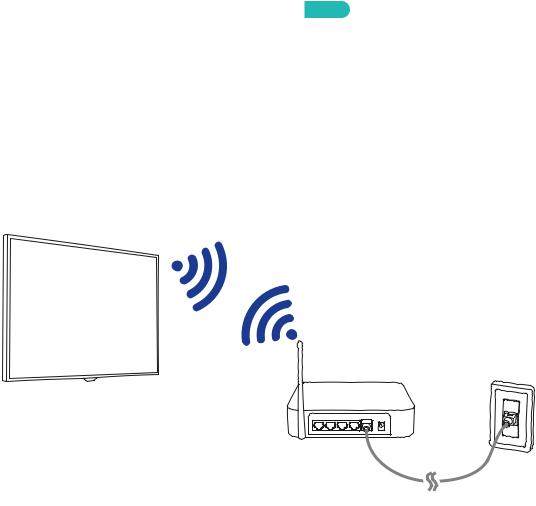
Automatischer Verbindungsaufbau mit einem Kabelnetzwerk
(MENU/123)  MENU
MENU  Netzwerk
Netzwerk  Netzwerkeinstellungen Jetzt test.
Netzwerkeinstellungen Jetzt test.
Sie können die Geräteeinstellungen so wählen, dass Ihr Fernsehgerät automatisch eine Verbindung zu einem verfügbaren Netzwerk herstellt.
1.Wählen Sie Kabel aus.
2.Wenn die Netzwerkverbindung hergestellt werden konnte, erscheint auf dem Bildschirm eine Bestätigungsmeldung. Wenn der Versuch fehlschlägt, versuchen Sie es erneut oder stellen Sie die Verbindung manuell her.
Herstellen einer drahtlosen Internetverbindung
Automatischer Verbindungsaufbau mit einem Drahtlosnetzwerk
(MENU/123)  MENU
MENU  Netzwerk
Netzwerk  Netzwerkeinstellungen
Netzwerkeinstellungen
Vergewissern Sie sich, dass Sie die SSID des Drahtlosrouters und das Kennwort kennen, ehe Sie versuchen, die Verbindung herzustellen.
1.Wählen Sie Drahtlos aus. Nun wird automatisch eine Liste der verfügbaren Drahtlosnetzwerke angezeigt.
2.Wählen Sie ein Netzwerk aus. Wenn das gewünschte Netzwerk nicht in der Liste enthalten ist, wählen Sie Netzwerk hinzufügen und geben Sie dann die SSID des gewünschten Netzwerks manuell ein.
3.Wenn Ihr Netzwerk sicherheitsaktiviert ist, geben Sie das Kennwort ein. Wenn Ihr Netzwerk nicht sicherheitsaktiviert ist, versucht das Fernsehgerät, die Verbindung sofort herzustellen.
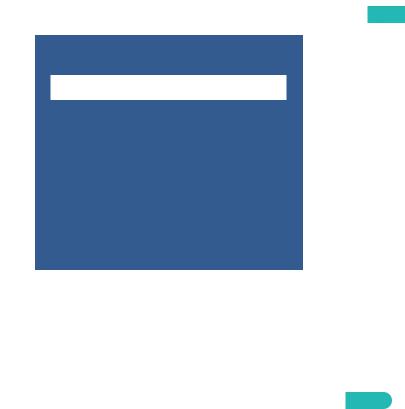
Herstellen einer drahtlosen Internetverbindung mittels WPS
(MENU/123)  MENU
MENU  Netzwerk
Netzwerk  Netzwerkeinstellungen
Netzwerkeinstellungen
Wenn der Router über eine WPS-Taste (Wi-Fi Protected Setup) verfügt, können Sie diese verwenden, um das Fernsehgerät automatisch mit dem Router zu verbinden.
1.Wählen Sie Drahtlos aus. Nun wird automatisch eine Liste der verfügbaren Drahtlosnetzwerke angezeigt.
2.Wählen Sie zuerst Stopp und dann WPS.
3.Drücken Sie innerhalb von zwei Minuten die WPSoder PBC-Taste an Ihrem Drahtlosrouter.
4.Das Fernsehgerät stellt automatisch eine Verbindung zum Netzwerk her.
Überprüfen des Internetverbindungsstatus
(MENU/123)  MENU
MENU  Netzwerk
Netzwerk  Netzwerkstatus Jetzt test.
Netzwerkstatus Jetzt test.
Netzwerk
Netzwerkstatus |
|
Netzwerkeinstellungen |
|
Wi-Fi-Direkt |
|
Multimedia-Geräteeinstellungen |
|
Bildschirmspiegelung |
|
Gerätename |
[TV] Samsung |
"" Je nach Modell kann das Menü Ihres Fernsehgeräts von der obigen Abbildung abweichen.
Sie können den aktuellen Status der Netzwerkund Internetverbindung anzeigen.
Ändern des Namens eines Fernsehgeräts im Netzwerk
(MENU/123)  MENU
MENU  Netzwerk
Netzwerk  Gerätename Jetzt test.
Gerätename Jetzt test.
Sie können den Namen ändern, der auf Mobilgeräten und Laptops für das Fernsehgerät angezeigt wird.
1.Wählen Sie im Menü Netzwerk die Option Gerätename.
2.Wählen Sie in der angezeigten Liste einen Namen aus. Alternativ können Sie durch Auswahl von Ben.-Eingabe einen Namen manuell eingeben.
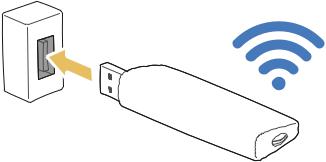
Herstellen einer drahtlosen Internetverbindung mittels Mobilfunk-Dongle
Bei Anschluss eines Mobilfunk-Dongles an den Fernseher können Sie die Internetverbindung außerdem über ein Mobilgerät herstellen. Schließen Sie den Mobilfunk-Dongle an den USB-Port des Fernsehgeräts an.
""
""
Die Verfügbarkeit dieser Funktion ist abhängig vom jeweiligen Modell und der jeweiligen Region.
Bei Verwendung eines großen Mobilfunk-Dongles (Datenkarte) funktionieren die USB-Geräte aufgrund von Interferenzen zwischen den USB-Ports möglicherweise nicht ordnungsgemäß oder es kommt zu Störungen im Drahtlosnetzwerk aufgrund von Interferenzen mit Peripheriegeräten und sonstigen Geräten in der Nähe. Verwenden Sie in diesem Fall ein USB-Verlängerungskabel.
"" Sendergebundene Apps und Ticker ist bei Verbindungen über Mobilfunknetze nicht verfügbar. "" Wenden Sie sich bei Problemen mit Online-Diensten an Ihren Internetdienstanbieter.
Im Folgenden werden die möglichen Mobilfunkanbieter und jeweiligen unterstützten Mobilfunk-Dongles aufgeführt:
●● Vodacom (Modell: K4605)
●● MTN (Modell: E3131S, E3251) ●● Safaricom (Modell: E303)
Fehlerbehebung bei Problemen mit der Internetverbindung
Fehlerbehebung bei Problemen mit der kabelgebundenen Internetverbindung 
Kein Netzwerkkabel gefunden
Vergewissern Sie sich, dass das Netzwerkkabel eingesteckt ist. Wenn es angeschlossen ist, vergewissern Sie sich, dass der Router eingeschaltet ist. Wenn dieser aktiviert ist, versuchen Sie ihn ausund dann wieder einzuschalten.
Automatische Vergabe der IP-Adresse fehlgeschlagen
Gehen Sie folgendermaßen vor, oder konfigurieren Sie die IP-Einstell. manuell.
1.Vergewissern Sie sich, dass der DHCP-Server des Routers aktiviert ist, und setzen Sie den Router zurück.
2.Wenn das Problem weiterhin besteht, wenden Sie sich an Ihren Internetdienstanbieter.
Keine Verbindung zum Netzwerk möglich
1.Überprüfen Sie alle IP-Einstell..
2.Vergewissern Sie sich, dass der DHCP-Server des Routers aktiviert ist. Ziehen Sie dann den Netzstecker des Routers kurzzeitig aus der Steckdose und schließen Sie ihn danach wieder an.
3.Wenn dies nicht funktioniert, wenden Sie sich an Ihren Internetdienstanbieter.
Verbunden mit dem lokalen Netzwerk, aber nicht mit dem Internet
1.Vergewissern Sie sich, dass das LAN-Kabel mit dem externen LAN-Anschluss des Routers verbunden ist.
2.Überprüfen Sie die DNS-Werte in den IP-Einstell..
3.Wenn das Problem weiterhin besteht, wenden Sie sich an Ihren Internetdienstanbieter.
Netzwerk wurde eingerichtet, aber keine Verbindung zum Internet möglich
Wenn das Problem weiterhin besteht, wenden Sie sich an Ihren Internetdienstanbieter.
Fehlerbehebung bei Problemen mit der drahtlosen Internetverbindung
WLAN-Verbindung fehlgeschlagen
Wenn der gewünschte Drahtlosrouter nicht erkannt wird, navigieren Sie zu den Netzwerkeinstellungen und wählen Sie den richtigen Router aus.
Keine Verbindung zum Drahtlosrouter möglich
1.Kontrollieren Sie, ob der Router eingeschaltet ist. Wenn dies der Fall ist, schalten Sie ihn kurz aus und dann wieder ein.
2.Geben Sie, falls erforderlich, das richtige Kennwort ein.
Automatische Vergabe der IP-Adresse fehlgeschlagen
Gehen Sie folgendermaßen vor, oder konfigurieren Sie die IP-Einstell. manuell.
1.Vergewissern Sie sich, dass der DHCP-Server des Routers aktiviert ist. Ziehen Sie dann den Netzstecker des Routers kurzzeitig aus der Steckdose und schließen Sie ihn danach wieder an.
2.Geben Sie, falls erforderlich, das richtige Kennwort ein.
3.Wenn das Problem weiterhin besteht, wenden Sie sich an Ihren Internetdienstanbieter.
Keine Verbindung zum Netzwerk möglich
1.Überprüfen Sie alle IP-Einstell..
2.Geben Sie, falls erforderlich, das richtige Kennwort ein.
3.Wenn das Problem weiterhin besteht, wenden Sie sich an Ihren Internetdienstanbieter.
Verbunden mit dem lokalen Netzwerk, aber nicht mit dem Internet
1.Vergewissern Sie sich, dass das LAN-Kabel mit dem externen LAN-Anschluss des Routers verbunden ist.
2.Überprüfen Sie die DNS-Werte in den IP-Einstell..
3.Wenn das Problem weiterhin besteht, wenden Sie sich an Ihren Internetdienstanbieter.
Netzwerk wurde eingerichtet, aber keine Verbindung zum Internet möglich
Wenn das Problem weiterhin besteht, wenden Sie sich an Ihren Internetdienstanbieter.
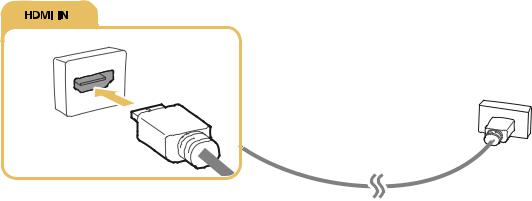
Anschließen von Bildquellen
Ihr Fernsehgerät ist mit einer Vielzahl von Anschlüssen zur Verarbeitung der Bildsignale von externen Geräten ausgestattet. Im Folgenden finden Sie eine Liste der verfügbaren Anschlüsse in absteigender Reihenfolge der Bildqualität.
●● HDMI
●● Component
●● Composite (AV)
Die beste Bildqualität erreichen Sie, wenn Sie die Bildquelle über eine HDMI-Verbindung an das Fernsehgerät anschließen. Wenn die Bildquelle über keinen HDMI-Anschluss verfügt, können Sie alternativ den ComponentAnschluss verwenden.
Anschließen über ein HDMI-Kabel
Folgende Arten von HDMI-Kabeln werden empfohlen: ●● HDMI-Hochgeschwindigkeitskabel
●● HDMI-Hochgeschwindigkeitskabel mit Ethernet
Verbinden Sie das HDMI-Kabel mit dem HDMI-Eingang des Fernsehers und dem HDMI-Ausgang des Geräts (siehe nachfolgende Abbildung).
"" Stellen Sie Gerätetyp bearbeiten auf DVI PC ein, wenn Sie einen Computer per HDMI/DVI-Kabel angeschlossen haben bzw. auf PC bei Anschluss eines Computers via HDMI-Kabel. Stellen Sie außerdem Gerätetyp bearbeiten auf DVI-Geräte ein, um ein AV-Gerät mit HDMI/DVI-Kabel zu verwenden.

Anschließen über ein Component-Kabel
Verbinden Sie das Component-Kabel mit dem Component-Eingang des Fernsehers und dem Component-Ausgang des Geräts (siehe nachfolgende Abbildung).
Achten Sie darauf, dass die Farben der Stecker mit denen der Eingänge übereinstimmen.
Für Modelle bis Serie 6 und 7200
Für Modelle ab den Serien S9, 7000 und 7500
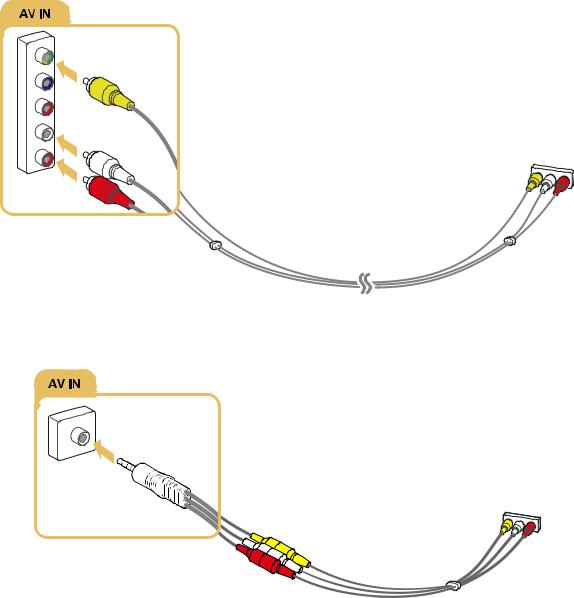
Anschließen über ein Composite(AV)-Kabel
Verbinden Sie das AV-Kabel mit dem AV-Eingang des Fernsehers und dem AV-Ausgang des Geräts (siehe nachfolgende Abbildung).
Achten Sie darauf, dass die Farben der Stecker mit denen der Eingänge übereinstimmen.
Für Modelle bis Serie 6 und 7200
Für Modelle ab den Serien S9, 7000 und 7500
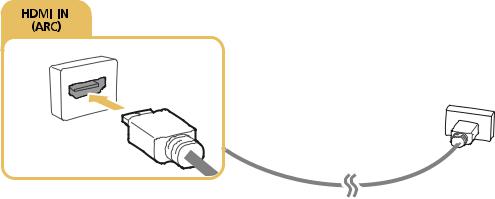
Anschlussmöglichkeiten für Audioquellen
Ihr Fernsehgerät ist mit einer Vielzahl von Anschlüssen zur Verarbeitung der Tonsignale von externen Geräten ausgestattet. Die Anschlüsse sind im Folgenden aufgelistet:
●● HDMI/ARC (Audio Return Channel) ●● Digital Audio (optisch)
●● Audio (analog)
Anschließen über ein HDMI (ARC)-Kabel
ARC (Audio Return Channel) ermöglicht die digitale Tonausgabe des Fernsehgeräts über ein HDMI-Kabel an eine Audioquelle und umgekehrt. Die ARC-Funktion ist nur bei Anschluss eines ARC-fähigen AV-Receivers an den HDMI (ARC)-Eingang des Fernsehgeräts verfügbar.
Verbinden Sie ein HDMI-Kabel mit dem HDMI (ARC)-Eingang des Fernsehers und dem HDMI-Ausgang des Geräts (siehe nachfolgende Abbildung).
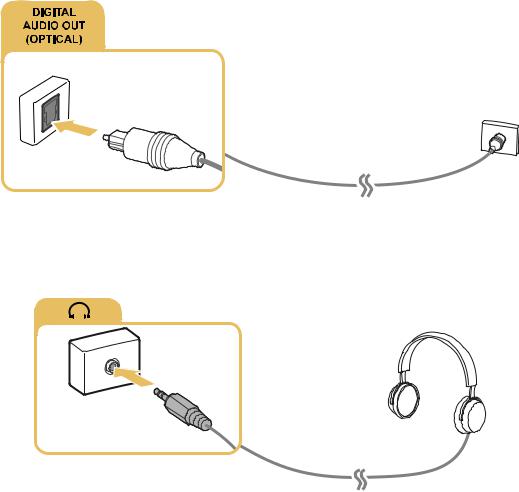
Anschließen über ein (optisches) Digital-Audiokabel
Durch Anschluss eines AV-Receivers über ein (optisches) Digital-Audiokabel haben Sie die Möglichkeit, digitale Audiosignale zu nutzen und zu hören.
Verbinden Sie das optische Kabel mit dem Digital-Audioausgang des Fernsehers und dem Digital-Audioeingang des Geräts (siehe nachfolgende Abbildung).
Anschließen von Kopfhörern
Schließen Sie die Kopfhörer an den Kopfhörerausgang des Fernsehers an (siehe nachfolgende Abbildung).
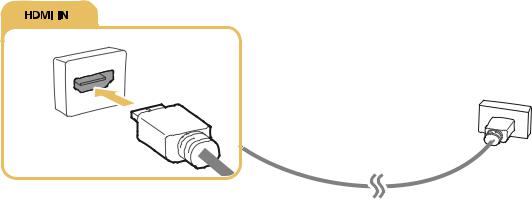
Anschließen an einen Computer
Die verfügbaren Anschlussmöglichkeiten sind nachfolgend aufgeführt:
Verwenden des Fernsehgeräts als Computermonitor
●● Verwenden Sie ein HDMI-Kabel, das Sie mit dem HDMI-Anschluss verbinden.
●● Verwenden Sie ein HDMI/DVI-Kabel, das Sie mit dem HDMI/DVI-Anschluss verbinden.
Wiedergeben von auf dem Computer gespeicherten Inhalten
●● Stellen Sie die Verbindung über Ihr Heimnetzwerk her.
Anschließen über ein HDMI-Kabel
Bei einer HDMI-Verbindung empfehlen wir die folgenden Arten von HDMI-Kabeln: ●● HDMI-Hochgeschwindigkeitskabel
●● HDMI-Hochgeschwindigkeitskabel mit Ethernet
Verbinden Sie das HDMI-Kabel mit dem HDMI-Eingang des Fernsehers und dem HDMI-Ausgang des Geräts (siehe nachfolgende Abbildung).
"" Stellen Sie Gerätetyp bearbeiten auf DVI PC ein, wenn Sie einen Computer per HDMI/DVI-Kabel angeschlossen haben bzw. auf PC bei Anschluss eines Computers via HDMI-Kabel. Stellen Sie außerdem Gerätetyp bearbeiten auf DVI-Geräte ein, um ein AV-Gerät mit HDMI/DVI-Kabel zu verwenden.
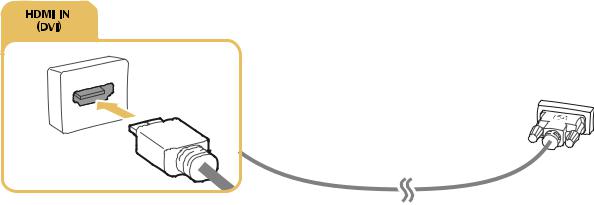
Anschließen über ein HDMI/DVI-Kabel
Wenn die Grafikkarte des Fernsehgeräts keine HDMI-Verbindung unterstützt, schließen Sie den Computer über ein HDMI/DVI-Kabel (DVI = Digital Visual Interactive) an das Fernsehgerät an. Beachten Sie, dass die HDMI/ DVI-Verbindung nur über den HDMI(DVI)-Anschluss möglich ist und keine Audiosignale überträgt. Wenn Sie die Tonsignale des Computers ausgeben möchten, schließen Sie externe Lautsprecher an den Audioausgang des Computers an.
Verbinden Sie das HDMI/DVI-Kabel mit dem HDMI(DVI)-Anschluss des Fernsehers und dem DVI-Ausgang am Computer (siehe nachfolgende Abbildung).
""
""
Stellen Sie Gerätetyp bearbeiten auf DVI PC ein, wenn Sie einen Computer per HDMI/DVI-Kabel angeschlossen haben bzw. auf PC bei Anschluss eines Computers via HDMI-Kabel. Stellen Sie außerdem Gerätetyp bearbeiten auf DVI-Geräte ein, um ein AV-Gerät mit HDMI/DVI-Kabel zu verwenden.
Eine Liste der vom Fernsehgerät unterstützten Auflösungen finden Sie im Abschnitt „Hinweise vor dem Anschließen eines Computers (unterstützte Auflösungen)“.
Verbinden über Ihr Heimnetzwerk
Sie können schnell und einfach auf die auf einem Computer gespeicherten Foto-, Videound Musikdateien zugreifen, um sie auf dem Fernsehbildschirm anzuzeigen bzw. wiederzugeben.
1.Verbinden Sie das Fernsehgerät und den Computer mit dem gleichen Router oder Zugangspunkt. Sobald Sie sie an den gleichen Router oder AP anschließen, wird ein Heimnetzwerk konfiguriert.
2.Wählen Sie auf dem Computer [Systemsteuerung]  [Netzwerk und Internet]
[Netzwerk und Internet]  [Netzwerkund Freigabecenter]
[Netzwerkund Freigabecenter]  [Erweiterte Freigabeeinstellungen ändern] und aktivieren Sie dann [Medienstreamingoptionen auswählen...], um Medienstreaming zu aktivieren.
[Erweiterte Freigabeeinstellungen ändern] und aktivieren Sie dann [Medienstreamingoptionen auswählen...], um Medienstreaming zu aktivieren.
3.Wählen Sie in der Liste das Fernsehgerät aus, und stellen Sie es auf [Zugelassen] ein.
4.Starten Sie Windows Media Player auf einem Computer. Um Fotos, Videos und Musikdateien auf dem
Fernseher abzuspielen, wählen Sie [Einstellungen]  [Bibliotheksverwaltung] und fügen Sie den Speicherort der Dateien hinzu. Weitere Informationen zur Wiedergabe von Inhalten erhalten Sie im Abschnitt „Wiedergabe der Multimediainhalte von Computern oder Mobilgeräten“.
[Bibliotheksverwaltung] und fügen Sie den Speicherort der Dateien hinzu. Weitere Informationen zur Wiedergabe von Inhalten erhalten Sie im Abschnitt „Wiedergabe der Multimediainhalte von Computern oder Mobilgeräten“.
"" Alternativ können Sie die Dateien in den Standardordner von Windows Media Player verschieben, und dann auf dem Fernsehgerät abspielen oder ansehen.
